Instagram ReelsをiPhoneにダウンロードする方法
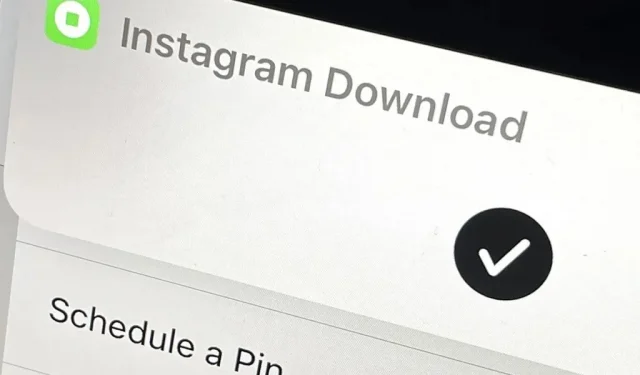
動画が保護されている場合でも、TikTok からコンテンツをダウンロードするのは比較的簡単ですが、Instagram のショートビデオ版である Reels については同じことが言えません。Instagram では、自分のコンテンツでない限り、コンテンツを簡単にアップロードできません。リールの場合は特にそうです。ただし、iPhone で Instagram の制限を回避し、アプリを離れることなくビデオをローカルに保存する方法があります。
Reels ビデオをダウンロードする理由はたくさんあります。いつでも視聴できるオフライン バージョン、自分のビデオで編集するためのコピー、別のプラットフォームにダウンロードするためのバージョン、または再生ヘッドを目的の場所に移動する方法が必要な場合があります。
後者の例としては、論理を無視したイリュージョンや手品のビデオが挙げられます。Instagram 上の適切な場所で一時停止して、ビデオ内で何が起こっているかを正確に確認するのは非常に困難ですが、デバイス上でローカルに再生すると、再生をより詳細に制御できます。
後でプロフィール ページで閲覧できるよう、ビデオをアカウントに簡単に保存できますが、上記と同じ問題が発生します。しかし、iPhone には、必要なクリップを簡単に保存する方法があり、それはInstagram ダウンロードと呼ばれます。Instagram メディア セーバーなどの他のショートカットにはメディア保存オプションが豊富にありますが、私は Instagram ダウンロードの方が気に入っています。ダウンロードするために Safari でコンテンツを開く可能性が低く、最近更新されているためです。
Instagramからダウンロードしてインストール
独自のショートカットを作成することもできますが、経験豊富なプログラマーでない場合、Instagram Download のようなものを構築するのは困難です。開発者であるGlubyteからRoutineHubにダウンロードする方がはるかに簡単で、常に更新されています。ただし、以下の iCloud リンクを使用して、最新バージョン (2.6.2) を直接インストールすることもできます。いずれにしても、Glubyte のショートカットにはアップデーターが含まれているため、常に最新の状態を保つことができます。
- RoutineHub へのリンク: Instagram からダウンロード(最新バージョン)
- iCloud リンク: Instagram からダウンロード(バージョン 2.6.2)
必要なアプリケーションをインストールする
これはショートカットなので、当然、ショートカット アプリが必要になります。これはすでに持っているはずです。しかし、ショートカット自体は、スクリプト可能とシェルという 2 つの異なる (無料の) アプリケーションを使用して驚異的な動作を実現します。
開発者によると、このショートカットは Scriptable WebView に基づいており、「WebView と HTTP リクエスト セッションで Web Cookie を自動的にサポートする」ため、そこに留まるのに役立ちます。Instagram Download 以外のショートカットを使用する場合、Instagram は数を制限する可能性があります。これらのショートカットは Instagram ダウンロードのようにログイン状態を維持しないため、ダウンロードの数が大幅に減ります。
- App Store リンク:スクリプト可能
iOS 14 では a-Shell アプリのミニバージョンが必要ですが、iOS 15 ではミニバージョンまたはフルバージョンを使用できます。Instagram は最近、アプリとウェブ上のビデオの品質を低下し始めており、高品質のビデオには別の音声ファイルが含まれています。ただし、 FFmpegプラグインを備えた a-Shell アプリケーションを使用すると、サウンドをそのままにした高品質のビデオをダウンロードできます。
- App Store リンク: a-Shell (iOS 15 用)
- App Storeリンク:a-Shell mini(iOS 14または15用)
App Store のプライバシー レポートによると、Scriptable も a-Shell もユーザーからデータを収集しないため、不純な動機について心配する必要はありません。
Instagram アップロードを設定する
Instagram アップロードを設定するには、ショートカットを使用して Instagram ビデオを共有するだけです。最初にセットアッププロセスを実行する必要がありますが、その後のリールのダウンロードでは設定が記憶されるはずです。
Instagram アプリのドラムで、オプションの省略記号 (•••) をタップし、「共有」をタップします。次に、下にスクロールして「Instagram アップロード」ショートカットを選択します。
ショートカットでは、Scriptable へのアクセスを許可するように求められる場合があります。今後ツールをスムーズに動作させたい場合は、「常に許可」を選択する必要があります。また、a-Shell を持っているかどうかを尋ねられる場合もありますが、すでに持っているはずです。
その後、ドラムが使用する日付を選択できます。公開日または保存リールのみの現在の日付を選択すると、このメニューは次回再表示されます。または、「常に」オプションを選択して将来のすべてのリールに設定することもできます。
辞書アイテムの送信と共有の許可を求めるプライバシー プロンプトがさらにいくつか表示されるので、[常に許可] を選択します。次に、ドラムカバーもアップロードするかどうかを尋ねるはずです。日付と同様に、「はい」または「いいえ」を一度選択することも、「常に」オプションを使用してデフォルトにすることもできます。
ビデオ カバーをアップロードすることを選択した場合は、それを配置するフォト アルバムを選択するように求められます。気が変わったら、後でデフォルトのアルバムを変更できます。次に、別のプライバシー プロンプトで、メディアを「写真」に保存することを許可するように求められます。「常に許可」を選択します。
ショートカットでは、ビデオのタイトルをコピーするかどうかを尋ねられます。「はい」または「いいえ」を 1 回だけ選択するか、「常に」を選択して今後のリールに設定します。[はい] を選択した場合は、コンテンツをクリップボードにコピーするかどうかを尋ねるプライバシー プロンプトで [常に許可] をクリックします。
もうすぐ終わります。Scriptable を使用してメディアを共有するかどうかを尋ねる別のプライバシー プロンプトが表示されるので、[常に許可] を選択します。彼はビデオを写真アプリケーションにアップロードする必要があります。「OK」をクリックして続行します。次に、Scriptable へのアクセスを要求します。「常に許可」をクリックします。
Scriptable が開くので、資格情報を使用して Instagram にサインインする必要があります。後で問題が発生しないように、Instagram アプリで使用しているのと同じ Instagram アカウントにログインしていることを確認してください。Instagram にアクセスするときに「情報を保存」をクリックして、Web ビューのログイン詳細を保存します。実際の資格情報ではなく、 Cookie のみがScriptable に保存されます。ラベルと Scriptable 自体は、Web ビューからのデータにアクセスできません。
ドラムの装填が容易になりました
これで、iPhone の写真アプリに他のクリップを読み込むのがかなり高速になるはずです。ビデオを Instagram のダウンロードで共有し、日付、カバー、キャプションの「常に」オプションをすべて選択している場合は、バナーにビデオが保存されたことを示すチェック マークが表示されます。場合によっては、追加のプライバシー要求に応答する必要がある場合があるため、要求が表示された場合にのみ許可してください。
公開アカウントだけでなく、フォローしている非公開アカウントからも動画をダウンロードできることに注意してください。
Instagram のアップロード オプションをカスタマイズする
ビデオが録画された日付、カバーに選択したフォト アルバム、またはクリップボードの設定を変更する場合は、ショートカットの [マイ タグ] セクションにある [Instagram からアップロード] カードをタップします。これらの設定を更新するには、「ユーザー設定」をクリックします。Instagram アカウントを変更したり、開発者に連絡したり、保存場所をファイルに変更したりすることもできます。
ビデオ リンクをクリップボードにコピーするか、別のアプリで共有されているビデオからコピーする場合は、ショートカットからビデオを直接ダウンロードすることもできます。メニューには「コピーしたリンクからメディアファイルをダウンロード」というオプションがあります。これをタップしてビデオを写真 (または、ターゲットの場所を変更する場合はファイル) に保存します。
アプリのプライバシー設定を表示または変更する場合は、ショートカット カードの省略記号 (•••) をタップし、設定メニューを開きます。その後、[プライバシー] タブでアクセス権を表示または変更できます。
Instagram ダウンロードはビデオだけで機能するわけではありません。投稿写真、投稿ビデオ、ストーリー、ハイライト、IGTV ビデオ、さらにはプロフィール写真もアップロードできます。これらの設定に対してショートカットにさらに多くの権限を与える必要がある場合があることに注意してください。

































コメントを残す